TBS Cover Editor是一款包装封面设计软件。使用本软件可以轻松自定义设计一些包装的内容,软件支持使用自定义图片编辑包装封面,简单好用。
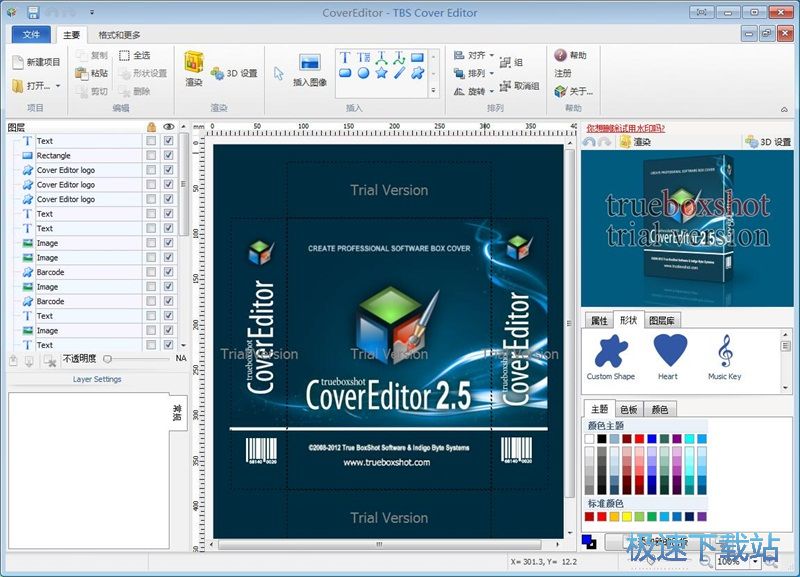
下载安装后打开软件。极速小编就给大家演示一下怎么使用TBS Cover Editor来自定义编辑包装图片吧。首先我们要新建一个包装设计项目。点击软件主界面顶部功能栏中的新建项目,就可以新建一个包装设计项目;
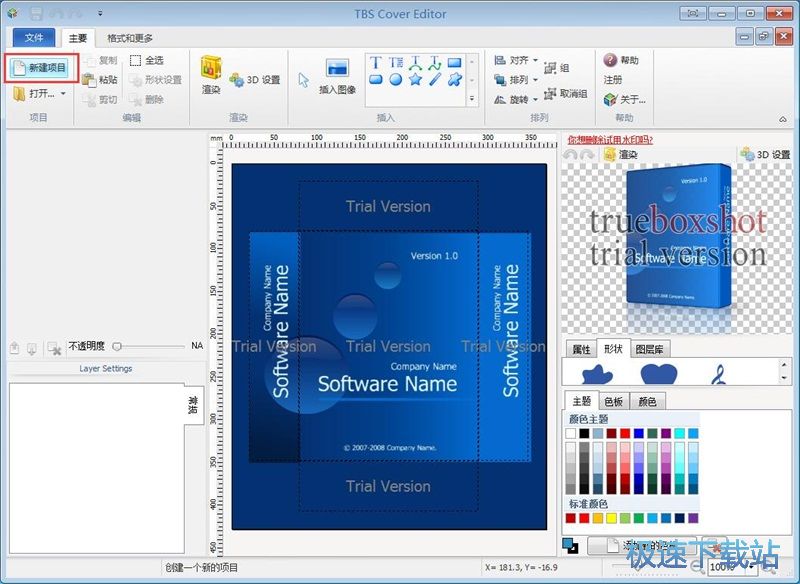
打开新建封边向导。我们可以选择设计的对象是盒子或者是书本。每一种分类都有不同的模板可以选择使用。极速小编选择了盒子中的倒角边框模板,然后点击完成,就可以选择新建倒角边框模板盒子封面设计窗口;
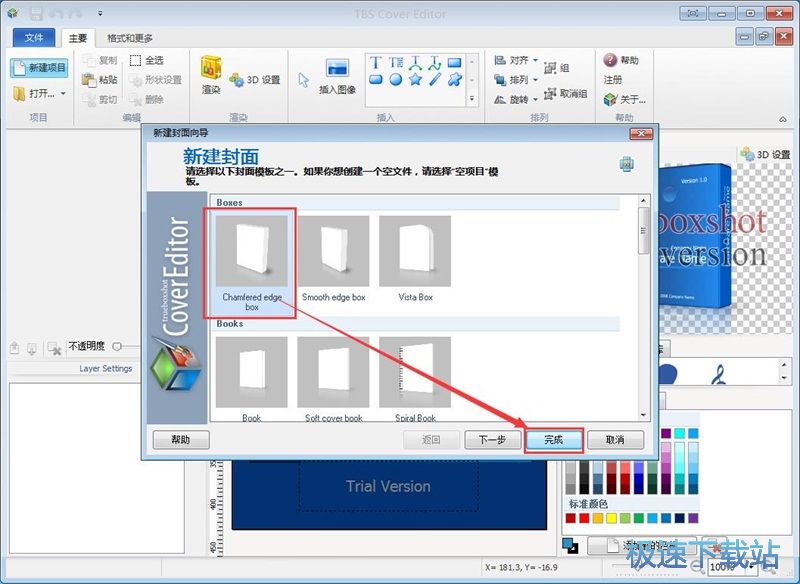
在盒子封面设计窗口中,我们就可以向盒子内容中添加图片。点击软件主界面顶部的插入图像按钮,就可以打开文件浏览窗口,选择图片插入到编辑区域中;
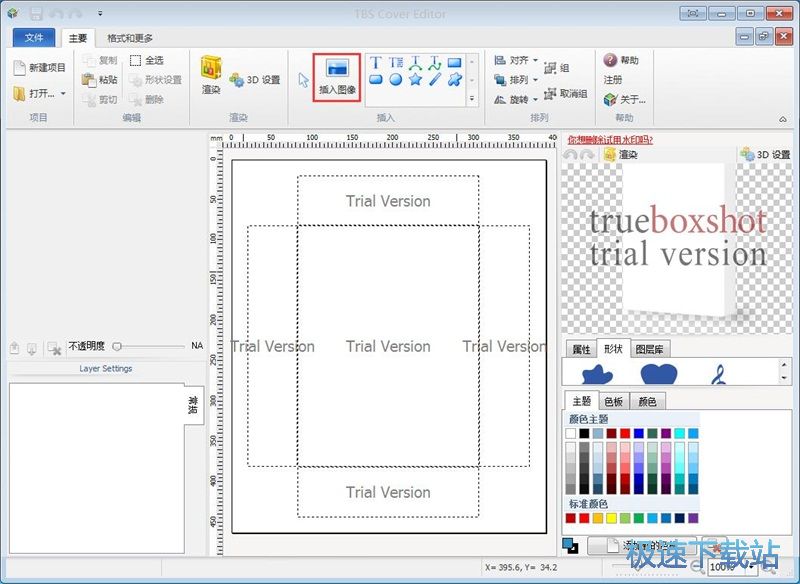
在文件浏览窗口中,根据图片文件的存放路径,在文件夹中找到想要用作盒子封面的图片。选中图片后点击打开,就可以将图片导入到封面编辑区域中;
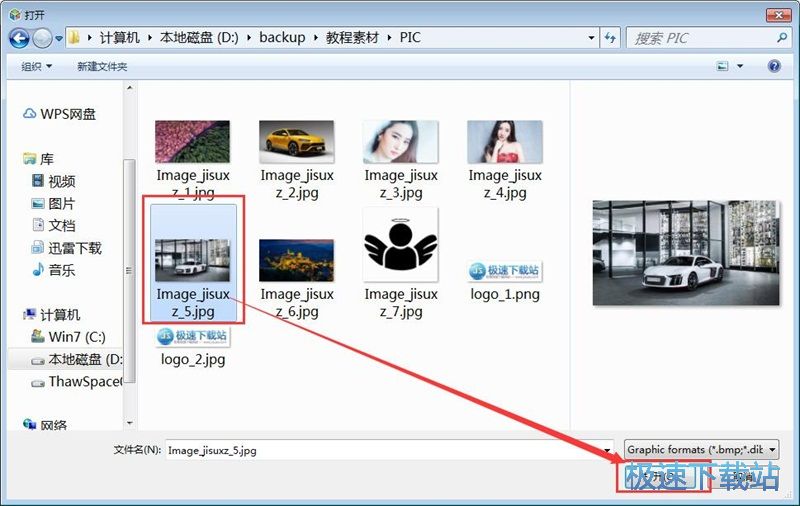
图片成功导入到封面编辑区域中,我们就可以在盒子封面编辑区域中看到我们刚刚导入的图片。我们可以对图片进行缩放、移动、转动的操作,调整图片适合盒子封面;
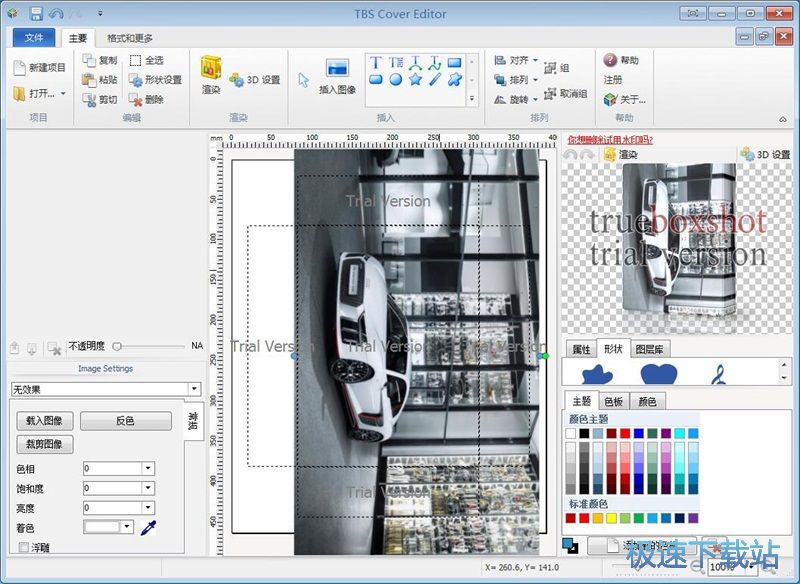
接下来我们可以向封面添加文本内容。点击封面编辑界面中的文本按钮,就可以打开文本编辑功能,添加文本内容;
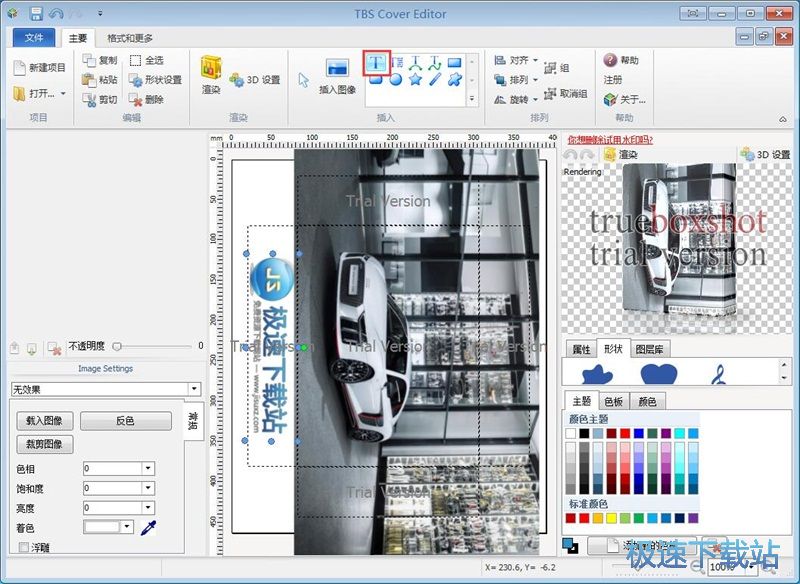
用鼠标点击盒子封面之后,就可以在盒子封面编辑区域左边的文本输入框中输入文本内容。我们还可以选择文字的字体、字号、颜色、样式这些参数。文本内容同样支持自定义移动、旋转;
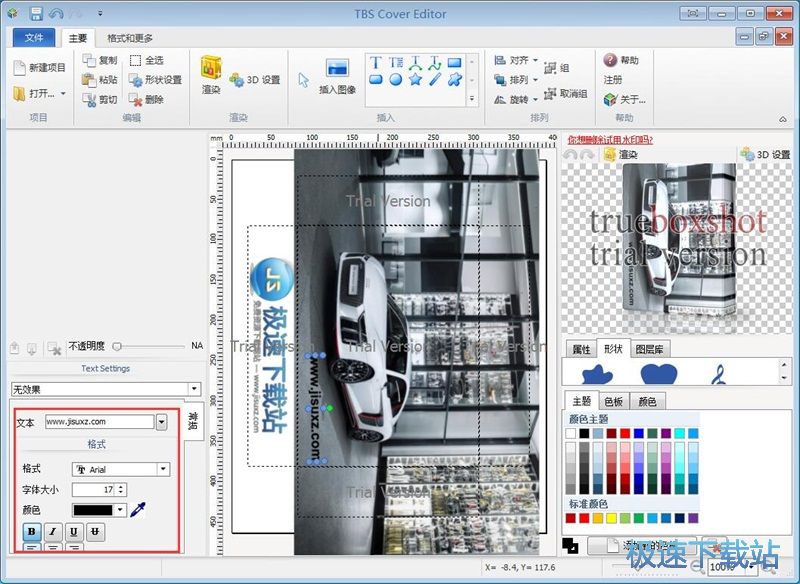
盒子封面编辑完成后,我们就可以将盒子封面保存到电脑本地。点击软件主界面左上角的文件,打开文件菜单,点击菜单中的保存,就可以打开盒子封面保存窗口,
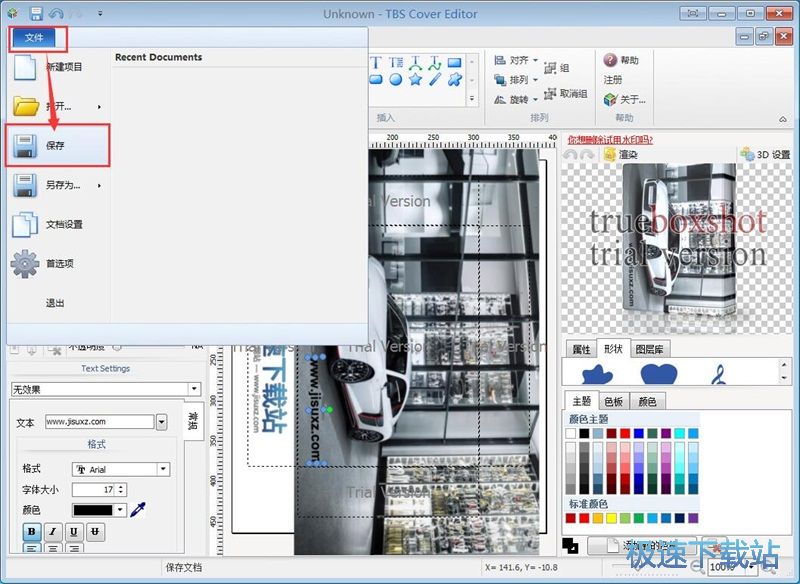
打开盒子封面保存窗口,找到并打开用来保存盒子封面文件的文件夹。打开文件夹后对文件进行命名。命名完成后点击保存,就可以将盒子封面文件保存到指定的文件夹中;
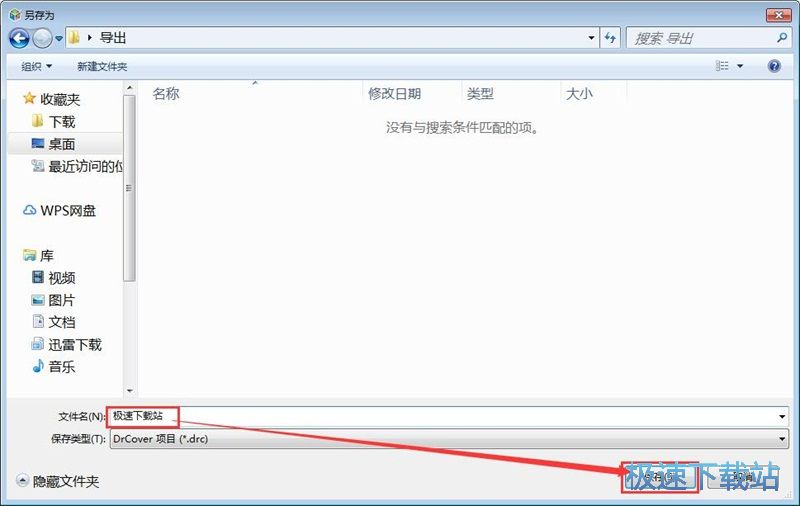
盒子封面文件保存成功。这时候我们可以打开设置好用来保存盒子封面的文件夹,就可以在文件夹看到使用TBS Cover Editor编辑后输出到文件夹中的DRC格式盒子封面文件。
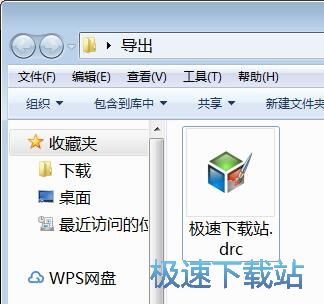
TBS Cover Editor的使用方法就讲解到这里,希望对你们有帮助,感谢你对极速下载站的支持!